Caffe在Ubuntu 16.04的安装配置
2017-04-08 17:07
399 查看
Caffe在Ubuntu 16.04的安装配置
安装配置网络搜索一大把,可是来回折腾好多回,记录整理过程,方便自己和他人:独立显卡的Nvidia驱动安装
Opencv安装
依赖库安装
Caffe下载,配置与编译,测试
环境准备:安装编译依赖库
-协议、数据、opencv库等:sudo apt-get install libprotobuf-dev libleveldb-dev libsnappy-dev libopencv-dev libhdf5-serial-dev protobuf-compiler
-Boost库
sudo apt-get install --no-install-recommends libboost-all-dev
- ATLAS库
sudo apt-get install libatlas-base-dev(科学计算库BLAS(Basic Linear Algebra Subprograms 基本线性代数子程序))
- 日志、标签等库
sudo apt-get install libgflags-dev libgoogle-glog-dev liblmdb-dev
NVIDIA相关配置
(1)安装NVIDIA驱动
首先去官网(http://www.nvidia.com/Download/index.aspx?lang=en-us)查看适合自己显卡的驱动: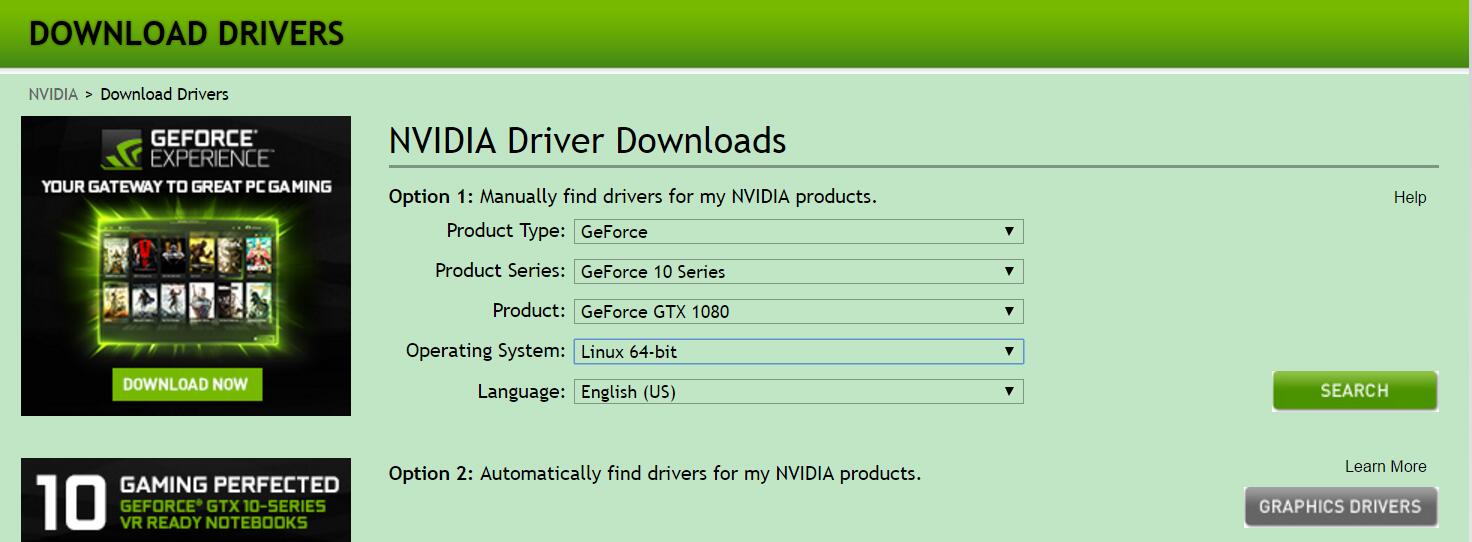
图1.显卡驱动查询
选择符合操作系统、显卡版本下载,本例采用run文件安装方式,如NVIDIA-Linux-x86_64-378.13.run.
因为是独显,需要重启ubuntu,高级模式里选recovery mode,选择network等选项后,选root …shell,进入命令行界面。
运行
sh ./NVIDIA-Linux-x86_64-378.13.run
然后重启系统。
终端执行命令 nvidia-smi ,若列出了GPU的信息列表则表示驱动安装成功。
(2)安装CUDA
CUDA是NVIDIA的编程语言平台,想使用GPU就必须要使用cuda。首先下载CUDA
首先在官网上(https://developer.nvidia.com/cuda-downloads)下载CUDA:

接着安装CUDA
下载完成后执行以下命令:
sudo sh cuda_8.0.27_linux.run
注意:执行后会有一系列提示让你确认,但是注意,有个让你选择是否安装nvidia361驱动时,一定要选择否:
Install NVIDIA Accelerated Graphics Driver for Linux-x86_64 361.62?
因为前面我们已经安装了更加新的nvidia367,所以这里不要选择安装。其余的都直接默认或者选择是即可。
然后配置环境变量
打开~/.bashrc文件:
sudo vim ~/.bashrc
将以下内容写入到~/.bashrc尾部:
export PATH=/usr/local/cuda-8.0/bin${PATH:+:${PATH}}
export LD_LIBRARY_PATH=/usr/local/cuda8.0/lib64${LD_LIBRARY_PATH:+:${LD_LIBRARY_PATH}}测试CUDA的sammples
cd /usr/local/cuda-8.0/samples/1_Utilities/deviceQuerymakesudo ./deviceQuery
如果现实一些关于GPU的信息,则说明安装成功。
(3)配置cuDNN
cuDNN是GPU加速计算深层神经网络的库。首先去官网(https://developer.nvidia.com/rdp/cudnn-download)下载cuDNN,可能需要注册一个账号才能下载。由于显卡是GTX1080ti,所以下载版本号如下:cudnn-8.0-linux-x64-v6.0.tgz
下载cuDNN6.0之后进行解压,cd进入cuDNN6.0解压之后的include目录,在命令行进行如下操作:
sudo cp cudnn.h /usr/local/cuda/include/ #复制头文件
再将cd进入lib64目录下的动态文件进行复制和链接:
sudo cp lib* /usr/local/cuda/lib64/ #复制动态链接库 cd /usr/local/cuda/lib64/sudo rm -rf libcudnn.so libcudnn.so.5 #删除原有动态文件 sudo ln -s libcudnn.so.5.0.5 libcudnn.so.5 #生成软衔接 sudo ln -s libcudnn.so.5 libcudnn.so #生成软链接
安装opencv
从官网(http://opencv.org/downloads.html)下载Opencv,并将其解压到你要安装的位置。见前面的相关博文。配置Caffe
下载
从官网下载caffe代码:sudo apt-get install git git clone https://github.com/BVLC/caffe.git[/code]配置编译选项
(1)复制并修改Makefile.config:
sudo gedit Makefile.config #打开Makefile.config文件
根据个人情况修改文件:
a.若使用cudnn,则将#USE_CUDNN := 1
修改成:USE_CUDNN := 1
b.若使用的opencv版本是3的,则将#OPENCV_VERSION := 3
修改为:OPENCV_VERSION := 3
c.若要使用python来编写layer,则将#WITH_PYTHON_LAYER := 1
修改为WITH_PYTHON_LAYER := 1
d.重要的一项 :
将# Whatever else you find you need goes here.下面的INCLUDE_DIRS := $(PYTHON_INCLUDE) /usr/local/include LIBRARY_DIRS := $(PYTHON_LIB) /usr/local/lib /usr/lib
修改为:INCLUDE_DIRS := $(PYTHON_INCLUDE) /usr/local/include /usr/include/hdf5/serial LIBRARY_DIRS := $(PYTHON_LIB) /usr/local/lib /usr/lib /usr/lib/x86_64-linux-gnu /usr/lib/x86_64-linux-gnu/hdf5/serial
这是因为ubuntu16.04的文件包含位置发生了变化,尤其是需要用到的hdf5的位置,所以需要更改这一路径.
(2)修改makefile文件
打开makefile文件,做如下修改:
将:NVCCFLAGS +=-ccbin=$(CXX) -Xcompiler-fPIC $(COMMON_FLAGS)
替换为:NVCCFLAGS += -D_FORCE_INLINES -ccbin=$(CXX) -Xcompiler -fPIC $(COMMON_FLAGS)
(3)如果需要编辑/usr/local/cuda/include/host_config.h
将其中的第115行注释掉:
将#error-- unsupported GNU version! gcc versions later than 4.9 are not supported!
改为//#error-- unsupported GNU version! gcc versions later than 4.9 are not supported!编译
make all -j8 #-j根据自己电脑配置决定
编译过程中可能会出现如下错误:
错误内容1:
“fatal error: hdf5.h: 没有那个文件或目录”
解决办法:
step1:在Makefile.config文件的第85行,添加/usr/include/hdf5/serial/ 到 INCLUDE_DIRS,也就是把下面第一行代码改为第二行代码。
将:INCLUDE_DIRS := $(PYTHON_INCLUDE) /usr/local/include
替换为:INCLUDE_DIRS := $(PYTHON_INCLUDE) /usr/local/include /usr/include/hdf5/serial/
stept2:在Makefile文件的第173行,把 hdf5_hl 和hdf5修改为hdf5_serial_hl 和 hdf5_serial,也就是把下面第一行代码改为第二行代码。
将:LIBRARIES += glog gflags protobuf boost_system boost_filesystem m hdf5_hl hdf5
改为:LIBRARIES += glog gflags protobuf boost_system boost_filesystem m hdf5_serial_hl hdf5_serial
错误内容2:"libcudart.so.8.0 cannot open shared object file: No such file or directory"
解决办法是将一些文件复制到/usr/local/lib文件夹下:#注意自己CUDA的版本号! sudo cp /usr/local/cuda-8.0/lib64/libcudart.so.8.0 /usr/local/lib/libcudart.so.8.0 && sudo ldconfig sudo cp /usr/local/cuda-8.0/lib64/libcublas.so.8.0 /usr/local/lib/libcublas.so.8.0 && sudo ldconfig sudo cp /usr/local/cuda-8.0/lib64/libcurand.so.8.0 /usr/local/lib/libcurand.so.8.0 && sudo ldconfig测试
测试C接口
sudo make runtest
如果成功,则编译配置完毕。
测试Matlab接口
sudo make mattest
如果成功,则显示:
总计:
7 Passed, 0 Failed, 0 Incomplete.
0.80043 秒测试时间。
错误1:MATLAB/R2015b/bin/glnxa64/../../sys/os/glnxa64/libstdc++.so.6: versionGLIBCXX_3.4.20’ not found (required by /home/caffe/matlab/+caffe/private/caffe_.mexa64)原因:说明cc的动态库还是旧版本的,出现这些问题,是因为升级gcc时,生成的动态库没有替换老版本gcc的动态库。 这里需要在matlab启动前指定这个lib。 strings /home/MATLAB/R2015b/sys/os/glnxa64/libstdc++.so.6 | grep GLIBC 解决办法:export LD_PRELOAD=/usr/lib/x86_64-linux-gnu/libstdc++.so.6`
错误2:Invalid MEX-file /home/caffe/matlab/+caffe/private/caffe_.mexa64: /home/caffe/matlab/+caffe/private/caffe_.mexa64: undefined symbol: _ZN2cv8imencodeERKNSt7__cxx1112basic_stringIcSt11char_traitsIcESaIcEEERKNS_11_InputArrayERSt6vectorIhSaIhEERKSB_IiSaIiEE
原因是Matlab自带的opencv库版本2.4.9和Ubuntu的编译的opencv库版本2.4.13之间发生了冲突,符号表对不上,一言不和使用Matlab的自带库。Caffe在编译的时候需要指定OpenCV的版本和位置,这个时候Caffe的库是链接到系统安装的OpenCV库的;使用make matcaffe命令编译Caffe的MATLAB接口的时候却是链接到MATLAB自带的OpenCV库。
解决办法1预加载caffe编译库:
export LD_PRELOAD=/usr/lib/x86_64-linux-gnu/libopencv_highgui.so.2.4:/usr/lib/x86_64-linux-gnu/libopencv_imgproc.so.2.4:/usr/lib/x86_64-linux-gnu/libopencv_core.so.2.4:/usr/lib/x86_64-linux-gnu/libstdc++.so.6:/usr/lib/x86_64-linux-gnu/libfreetype.so.6
解决办法2(推荐):
解决办法是首先将MATLAB自带的OpenCV中的三个软符号链接文件备份,其次删除这三个软符号链接文件,再次重新建立这三个软符号链接文件:/usr/lib/x86_64-linux-gnu/libopencv_core.so.2.4 -> /usr/local/lib/libopencv_core.so.2.4.9 /usr/lib/x86_64-linux-gnu/libopencv_highgui.so.2.4 -> /usr/local/lib/libopencv_highgui.so.2.4.9 /usr/lib/x86_64-linux-gnu/libopencv_imgproc.so.2.4 -> /usr/local/lib/libopencv_imgproc.so.2.4.13
sudo make pytest
成功则显示如下:
Ran 47 tests in 17.507s
OK
错误1:ImportError: No module named google.protobuf.internal
原因:python缺少google.protobuf包,但需要安装系统一致的。先查看系统版本:protoc --version libprotoc 2.6.1 conda install protobuf=2.6.1 --no-update-dependencies
错误2:ImportError: No module named pydot
解决办法:conda install pydot=1.0.28
错误3:InvocationException: GraphViz’s executables not found
解决办法:conda install GraphViz
错误4:pydot.InvocationException: Program terminated with status: 1. stderr follows: Warning: Could not load “/home/orange/studio/anaconda2/lib/graphviz/libgvplugin_pango.so.6” - file not found
原因:然后又会有Graphviz中找不到libgvplugin_pango.so.6的问题,根据官网Issue的解答,应该是少了依赖库。用命令检查:ldd /home/anaconda2/lib/graphviz/libgvplugin_pango.so.6 | grep not
缺少:libiconv.so.2, libpcre.so.1 => not found
conda install libiconv
conda install pcre数据训练
字符识别的训练样例
MNIST数据集测试
配置caffe完成后,我们可以利用MNIST数据集对caffe进行测试,过程如下:
1.将终端定位到Caffe根目录cd ~/caffe
2.下载MNIST数据库并解压缩./data/mnist/get_mnist.sh
3.将其转换成Lmdb数据库格式./examples/mnist/create_mnist.sh
4.训练网络./examples/mnist/train_lenet.sh
训练的时候可以看到损失与精度数值。
End
相关文章推荐
- Ubuntu16.04+Cuda8.0+Caffe+ Opencv3.2+Matlab2015b的配置、安装与编译 (二)
- Ubuntu16.04 安装配置Caffe
- Caffe学习(1):Ubuntu16.04上Caffe配置安装(Only CPU)
- Ubuntu16.04+Caffe安装方法和配置(亲测有效)
- 新手在Ubuntu16.04安装caffe(CPU only)并 配置Anaconda2步骤
- Ubuntu16.04 14.04安装配置Caffe(GPU版)
- Ubuntu16.04 安装 CUDA、CUDNN、OpenCV 并用 Anaconda 配置 Tensorflow 和 Caffe 详细过程
- Ubuntu16.04+caffe+digits安装配置
- 【Caffe】Ubuntu16.04上配置安装caffe(Only CPU)
- Ubuntu16.04+Cuda8.0+Caffe+ Opencv3.2+Matlab2015b的配置、安装与编译(四)
- Ubuntu16.04安装配置GPU版本Caffe经验总结
- ubuntu16.04 安装配置matlab+python +cuda8.0+cudnn+opencv3.1的caffe环境
- caffe安装及python接口配置(ubuntu16.04 only cpu)
- Ubuntu16.04+Cuda8.0+Caffe+ Opencv3.2+Matlab2015b的配置、安装与编译(三)
- Ubuntu16.04 安装配置GPU版本Caffe
- Ubuntu 16.04安装Caffe的记录及FCN官方代码的配置
- Caffe + Ubuntu 15.04(16.04) + CUDA 7.5(8) 新手安装配置指南
- Ubuntu16.04安装配置Caffe教程(GPU版)
- Ubuntu 16.04安装配置Caffe
- Ubuntu16.04+Cuda8.0+Caffe+ Opencv3.2+Matlab2015b的配置、安装与编译(一)
